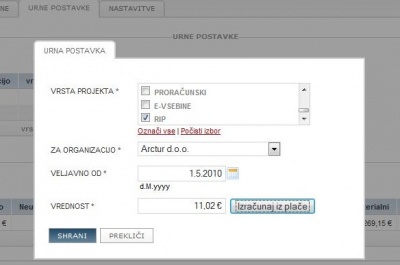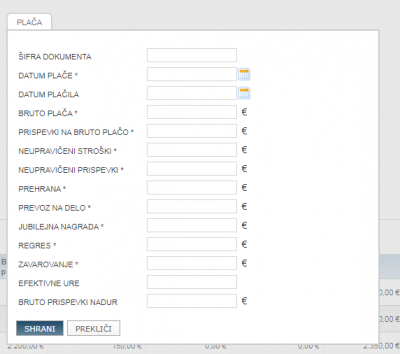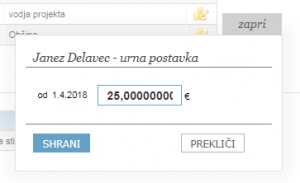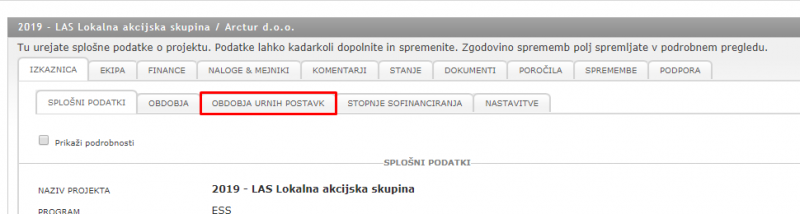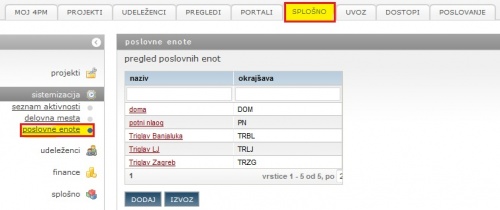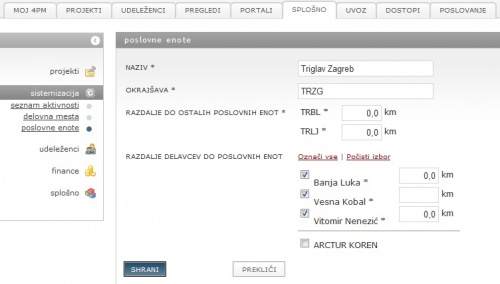Difference between revisions of "Person salaries/sl/"
| (5 intermediate revisions by the same user not shown) | |||
| Line 37: | Line 37: | ||
**Zavarovanje | **Zavarovanje | ||
| − | [[Image: | + | [[Image:Plača_ročno.png|400px|2.1.2.1 VnosOseb4.jpg]] |
'''Pozor!''' | '''Pozor!''' | ||
| Line 47: | Line 47: | ||
* izberemo osebo, | * izberemo osebo, | ||
* kliknemo na povezavo Dodaj urno postavko in odpre se obrazec: | * kliknemo na povezavo Dodaj urno postavko in odpre se obrazec: | ||
| − | * izberemo vrsto projekta | + | * izberemo vrsto projekta, organizacijo, vpišemo datum veljavnosti urne postavke (prvi dan v mesecu). S klikom na gumb izračunaj iz plače, 4PM izračuna urno postavko za mesec po formuli. Postopek ponovimo za vsak mesec, za vsako osebo. |
== Urna postavka na projektu== | == Urna postavka na projektu== | ||
| Line 63: | Line 63: | ||
<br>[[file:Bold_urna_postavka.png|300px]]<br> | <br>[[file:Bold_urna_postavka.png|300px]]<br> | ||
| − | + | ==Obdobja urnih postavk== | |
V nekaterih primerih se obdobja urnih postavk avtomatično , v drugih primerih pa jih nastavimo v zavihku '''Obdobja urnih postavk''' v projektu. | V nekaterih primerih se obdobja urnih postavk avtomatično , v drugih primerih pa jih nastavimo v zavihku '''Obdobja urnih postavk''' v projektu. | ||
| Line 69: | Line 69: | ||
=[[ Import_salaries/sl/ | O uvozu plač in izračunu urne postavke]]= | =[[ Import_salaries/sl/ | O uvozu plač in izračunu urne postavke]]= | ||
| − | |||
| − | |||
| − | |||
| − | |||
| − | |||
====SPLOŠNO / SISTEMATIZACIJA / POSLOVNE ENOTE==== | ====SPLOŠNO / SISTEMATIZACIJA / POSLOVNE ENOTE==== | ||
| Line 85: | Line 80: | ||
# Razdalje delavcev do poslovnih enot: | # Razdalje delavcev do poslovnih enot: | ||
Iz seznama (pod črto) izbiramo osebe, ki lahko delajo na poslovni enoti. Vrednost km je lahko 0. | Iz seznama (pod črto) izbiramo osebe, ki lahko delajo na poslovni enoti. Vrednost km je lahko 0. | ||
| − | |||
| − | |||
[[file:2.1.4.UrnaPostavkaPoslovneEnoteRazdalje.jpg|500px]] | [[file:2.1.4.UrnaPostavkaPoslovneEnoteRazdalje.jpg|500px]] | ||
| Line 94: | Line 87: | ||
'''Primer:''' ''Če je Janez zaposlen na PE v Ljubljani, je to njegova privzeta lokacija.'' | '''Primer:''' ''Če je Janez zaposlen na PE v Ljubljani, je to njegova privzeta lokacija.'' | ||
| − | |||
| − | |||
| − | |||
| − | |||
| − | |||
| − | |||
| − | |||
| − | |||
| − | |||
| − | |||
| − | |||
| − | |||
| − | |||
| − | |||
| − | |||
| − | |||
---- | ---- | ||
Latest revision as of 11:13, 4 November 2019
URNE POSTAVKE
Urna postavka posameznika velja za izbrano vrsto projektov za določeno obdobje. Vsi vpisi dela, ki so opravljeni v določenem obdobju, bodo obračunani po vpisani urni postavki. Oseba ima lahko za različne vrste projektov različno urno postavko.
Če želimo uporabiti projektno urno postavko samo za določen projekt, jo posamezniku vpišemo pri izbranem projektu; v tem primeru ima posameznik za celotno trajanje projekta enotno urno postavko (npr. povprečno urno postavko).
Pri kompleksnih projektih (vrste: partnerski, čezmejno sodelovanje, SEE) je možno ročno spreminjati različne urne postavke za poljubna obdobja poročanja na nivoju projekta.
Ročni vpis urne postavke
Če nimamo podatkov o plači, vpišemo novo urno postavko ročno, za vsak tip projektov posebej:
- izberemo tip projekta
- vpišemo datum veljavnosti nove urne postavke
- vpišemo vrednost urne postavke
shranimo.
Nova urna postavka velja za vse vpisane (poročane) ure, na vseh izbranih vrstah projektov, ki so vpisane od datuma veljavnosti. To pomeni, da bo 4PM izračunal stroške dela na projektih tudi za nazaj, če je datum veljavnosti pred trenutnim datumom, razen, pri tistih projektih, kjer je urna postavka določena na samem projektu.
Izračun urne postavke iz plače
Podatke o plačah za vsakega udeleženca vnesemo ročno ali uvozimo z modulom za uvoz Excelovih tabel. Če imamo vklopljeno splošno nastavitev »avtomatski izračun urne postavke pri uvozu«, se urne postavke ob uvozu izračunajo avtomatsko. Potrebujemo podatke o zaposlencu, številu opravljenih ur in njegovi plači:
- Podatki o zaposlencu: št. dokumenta (besedilo) ime, priimek, elektronska pošta, ID zaposlenega
- Podatki o plači:
- datum plače (predlagamo, da vpišete zadnji dan v mesecu, za katerega je plača);
- datum plačila
- Efektivne ure
- celotna bruto I. plača v €,
- neupravičeni stroški (bonitete) v €;
- prispevki na bruto plačo v €,
- Neupravičeni stroški € (se odštevajo od bruto zneska)
- Neupravičeni prispevki € (se odštevajo od prispevkov na bruto)
- stroški za prehrano v €,
- stroški prevoza na delo v €,
- stroški potnih nalogov in dnevnic v €.
- Regres
- Zavarovanje
Pozor!
- V primeru uvoza podatkov o plačah, pripravimo podatke za vse zaposlene in vse mesece v Excelovi tabeli.
- pred uvozom plač administrator vklopi splošni nastavitvi »dovoliti považanje plač pri uvozu« in »avtomatski izračun urne postavke pri uvozu«.
Ročni izračun urne postavke
Ko so podatki o plačah vneseni, pripravimo mesečno urno postavko za vsakega sodelavca:
- izberemo osebo,
- kliknemo na povezavo Dodaj urno postavko in odpre se obrazec:
- izberemo vrsto projekta, organizacijo, vpišemo datum veljavnosti urne postavke (prvi dan v mesecu). S klikom na gumb izračunaj iz plače, 4PM izračuna urno postavko za mesec po formuli. Postopek ponovimo za vsak mesec, za vsako osebo.
Urna postavka na projektu
Projektno urno postavko lahko določimo samo za izbran projekt; ta velja za cel projekt in udeleženec ima lahko samo eno urno postavko. Če urno postavko med projektom spremenimo, se stroški opravljenih projektnih ur preračunajo za vse vnose opravljenega dela na projektu po novi urni postavki.
- Urno postavko lahko preverimo in urejamo s klikom na ikono "urne postavke" pri udeležencu
- Urno postavko lahko vpišemo ročno ali se preračuna sama glede na formulo: splošno formulo, ki velja za vrsto projekta ali formulo, ki je na dotičnem projektu.
Če je UP odebeljena pomeni:
- Je urna postavka bila ročno vstavljena
- Je urna postavka bila preračunana s formulo na projektu in ne splošno formulo, ki velja za model projekta
Obdobja urnih postavk
V nekaterih primerih se obdobja urnih postavk avtomatično , v drugih primerih pa jih nastavimo v zavihku Obdobja urnih postavk v projektu.
O uvozu plač in izračunu urne postavke
SPLOŠNO / SISTEMATIZACIJA / POSLOVNE ENOTE
DOLOČANJE POSLOVNE ENOTE / LOKACIJE
Naziv: obvezno polje
- Okrajšava: obvezno polje, izpisuje se v spustnem seznamu pri vpisu dela
- Razdalje do ostalih poslovnih enot (če želite prikaz kilometrov med enotami, sicer ima vrednost 0)
- Razdalje delavcev do poslovnih enot:
Iz seznama (pod črto) izbiramo osebe, ki lahko delajo na poslovni enoti. Vrednost km je lahko 0.
Pozor! Za urejanje oseb, ki so zaposlene na hčerinskih družbah predlagamo, da se za vsako hčerinsko družbo kreira novo uporabniško ime z administratorskimi pravicami. Uporabnik si v osebnih nastavitvah nastavi privzeto lokacijo dela. Izbira med lokacijami, ki jih je administrator določil v drugem koraku. Primer: Če je Janez zaposlen na PE v Ljubljani, je to njegova privzeta lokacija.